Word如何使用标尺功能呢?下面是小编介绍的Word标尺功能使用方法,有需要的小伙伴一起来下文看看吧,希望可以帮助到大家!
首先我们调出word里的标尺,点击工具栏中的【视图】,在下拉菜单中勾选【标尺】;

点击上方水平标尺中的上三角形,会显示“首行缩进”;

我们拖动这个按钮,会发现第一行完成缩进;

点击水平标尺上的中间三角形,显示“悬挂缩进”;

拖动这个按钮,会发现除了首行之外,其余行完成缩进;

点击水平标尺上的下小长方形,会显示“左缩进”;

拖动这个按钮,会发现整个文章向右移动;

同理,在右边也有一个“右缩进”,功能与“左缩进”类似,只是右边向左边移动;

在左侧的垂直标尺上方有一个黑白分割的线,鼠标移动到该位置会变成一个拉伸的箭头,并显示“上边距”;

拖动该箭头,整篇文档向上方移动;

以上就是给大家分享的全部教程,更多精彩教程可以关注电脑技术网 Tagxp.com哦!
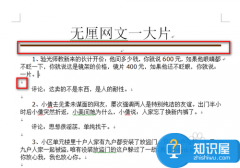 如何将网页中的文字保存为TXT文件 如何取
如何将网页中的文字保存为TXT文件 如何取
如何将网页中的文字保存为TXT文件 如何取网页的全部内容并保存......
阅读 RTX2080显卡性能评测大全
RTX2080显卡性能评测大全
RTX2080作为一款拥有极品光追特色的显卡,是非常受到玩家们青睐......
阅读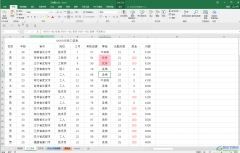 Excel表格设置冻结前两行的方法教程
Excel表格设置冻结前两行的方法教程
Excel表格是一款非常受欢迎的数据处理软件,在其中有很多非常......
阅读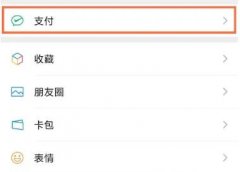 搜狐视频怎么取消自动续费会员
搜狐视频怎么取消自动续费会员
在搜狐视频里开通了自动续费会员,想取消应该怎样操作呢?要通......
阅读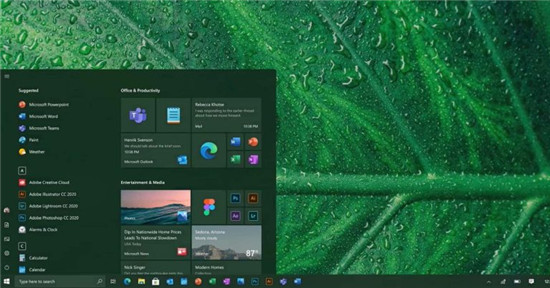 Windows 10 用户在安装 KB5005033 后发现 Alt+
Windows 10 用户在安装 KB5005033 后发现 Alt+
KB5005033是微软针对Windows 10推出的一个安全更新,正是因为这个安......
阅读 三星 CEO 为 Galaxy S22 系列有
三星 CEO 为 Galaxy S22 系列有 电脑腾讯会议进入后怎么
电脑腾讯会议进入后怎么 为什么叫谷爱凌青蛙公主
为什么叫谷爱凌青蛙公主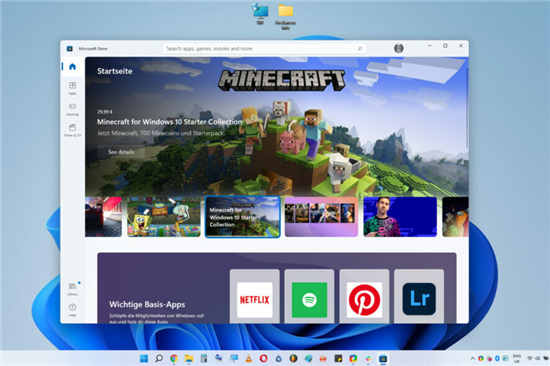 Microsoft Store 准备托管 Ep
Microsoft Store 准备托管 Ep AdDuplex:Windows10 2004现在占据
AdDuplex:Windows10 2004现在占据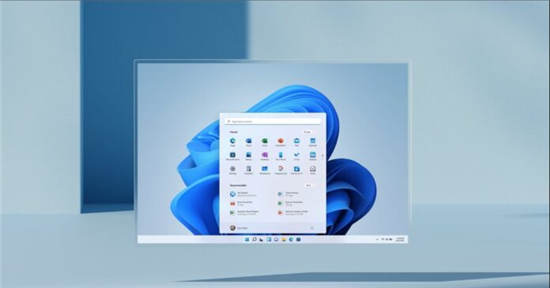 更稳定的Windows11预览版即
更稳定的Windows11预览版即 避免QQ帐号被盗的三条建议
避免QQ帐号被盗的三条建议 zao怎么注销账号?zao换脸
zao怎么注销账号?zao换脸 江湖悠悠前期有什么要注
江湖悠悠前期有什么要注 原神火云堇阵容搭配攻略
原神火云堇阵容搭配攻略 地下城堡3汲魂宝匣怎么玩
地下城堡3汲魂宝匣怎么玩 讯景显卡几线品牌
讯景显卡几线品牌 R9 Fury X显卡性能跑分评测
R9 Fury X显卡性能跑分评测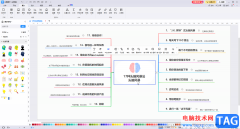 亿图图示导出为PDF格式的
亿图图示导出为PDF格式的 华为升腾c92怎么进bios启动
华为升腾c92怎么进bios启动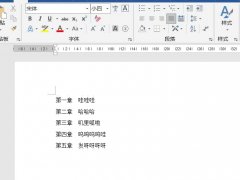 word文档怎么批量删除第
word文档怎么批量删除第 Excel输入根号公式计算的方
Excel输入根号公式计算的方 realmegtneo3参数配置
realmegtneo3参数配置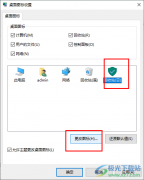 Win10系统更改桌面图标的方
Win10系统更改桌面图标的方 tp-link路由器访问控制功能
tp-link路由器访问控制功能 迅捷无线路由器安装教程
迅捷无线路由器安装教程
相信大家都知道极光PDF阅读器是一款功能强大的文件阅读软件,那么大家知道极光PDF阅读器怎么将文件改成word格式吗?还不知道的朋友具赶快来看看本篇文章吧。...
次阅读

word软件是由微软公司发布的一款专业的文字处理工具,用户一般会用来编写文中、设置文档格式或是调整文本排版方式等,总的来说word软件是一款专门用来编辑文档的软件,因此word软件成为了...
次阅读

在word软件中用户可以发现里面有着许多专业的文字编排功能,给用户带来了许多的便利,并且为用户带来了不少的帮助,因此word软件深受用户的喜爱,当用户在word软件中编辑文档文件时,就可...
次阅读

很多小伙伴都喜欢使用语雀软件来制作笔记,因为语雀中的功能十分的丰富,并且操作简单,除了创建在线文档之外,我们还可以根据自己的需求,将原本保存在电脑上的Word文档导入到语雀中...
次阅读
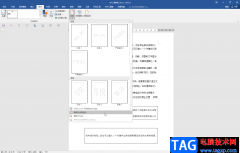
Word文档是我们都非常熟悉的一款文字处理软件,在Word文档中我们有时候会插入一定的水印以保护版权,但是有的小伙伴发现自己在Word文档中插入的水印有时候会被图片挡住。那小伙伴们知道遇...
次阅读

说起Word文档这款软件,相信小伙伴们都比较熟悉,我们经常会需要在该软件中进行各种文字的处理工作。在Word文档中编辑和处理文字内容时,有时候为了实现精准对齐,我们会用到制表符功能...
次阅读

作为一款专业的文字处理软件,word软件为用户带来了不错的使用体验,让用户可以用来编写文档的同时,还可以简单的修改文档格式,因此word软件吸引了不少的用户前来下载使用,当用户在编...
次阅读

在Word文档中除了可以编辑文本内容,如果有需要我们还可以在Word文档中插入表格,以编辑数据信息。如果我们在Word文档中插入了表格,后续需要将表格中的虚线框去掉,小伙伴们知道具体该如...
次阅读

360安全云盘是一款能够为我们提供云存储以及文件共享服务的软件,在这款软件中,我们不仅可以上传自己电脑中文件,还可以实现多端同步以及自动备份。除此之外,在360安全云盘中,我们还...
次阅读

讯飞读写客是一款比较简约的笔记编辑软件,这款软件提供了编辑笔记的相关功能,还提供了一个专门收藏网文的功能,可以将自己需要收藏的网页内容链接粘贴到讯飞读写客中进行收藏即可,...
次阅读

在Word文档中编辑文字内容时,如果是一些列表性的内容,或者是有条理的内容,我们可以为其添加一定的编号并设置想要的格式,这样可以方便后续进行查看。但是有的小伙伴发现自己的在W...
次阅读
一、在WORD里,打好M2以后然后选中2,选择格式里字体,再选上标,确定就可以了。意思就是把2设置成上标,还有一个就是下标,但下标2是在下面了。 二、用快捷键输入上(下)标:打好...
次阅读

Word文档是很多小伙伴每天都会需要使用的一款办公软件,在其中我们可以轻松编辑和处理文本内容。如果我们希望在Word文档中批量删除所有英文字母,小伙伴们知道具体该如何进行操作吗,其...
次阅读

使用颜色可以美化文字,同时也可以更好地标识重点内容,下面我们通过一个练习来学习; 1、文字颜色 1)启动Word,自动新建一个空白文档; 2)在页面中输入两行内容:文字颜色:↙...
次阅读

很多小伙伴在对文字文档进行编辑时可能会遇到文档中出现虚线边框的情况,这时我们该使用WPS中的什么工具来解决该问题呢。其实很简单,在WPS中,我们只需要点击打开页面左上角的“文件”...
次阅读